INTRODUCCIÓN:
Muchos de vosotros os habréis preguntado como proteger vuestros propios CDs o backups, puede que alguien de quien no os fiéis mucho os haya pedido cierto CD "solo para probarlo" o "para ver que tal me funciona". Pero... ¿cómo saber que no va a copiar ese CD de forma ilegal? PROTEGIÉNDOLO. Muchos de vosotros estaréis pensando que CloneCD lo copia todo y demás... bueno, pues aquí tenéis un método que CloneCD NO copia. En realidad más que un método es una combinación de métodos distintos que hacen VIRTUALMENTE IMPOSIBLE una copia. Aunque este sistema está pensado principalmente para PC, es posible que también pueda usarse para proteger discos de Dreamcast así como de otras consolas (PS2 etc.) NO recomiendo usarlo con PSX, al menos el primer paso. Éste sistema no protege música.
Al final del artículo encontrarás una sección llamada "CONSEJOS Y PREGUNTAS", léetela bien, puede que te sirva de ayuda en caso de problemas. Si no terminas con los problemas, antes de usar los foros deberías leerte la MegaFAQ, puede que allí encuentres la solución.
Una última anotación. NO me escribais para pedirme cracks, números de serie o warez, todos los e-mails que reciba con esa temática serán borrados, no me pregunteis como quitar esta protección, no me importan vuestras excusas. TAMPOCO me escribas si tienes problemas para proteger tus copias, para eso usa los foros. PUEDES escribirme si crees que está mal explicado algun punto, si encuentras fallos de cualquier tipo o tienes alguna idea que pueda resultar útil o práctica. Si eres pelirroja y mayor de 18 años también puedes escribirme

Lo imprescindible:
1º Un CD-RW (si no quieres hacer posavasos)
2º Un CD-R (para el backup final, mejor que sea de calidad, no seas rata)
3º Una grabadora/re-grabadora compatible con CloneCD, CDRWin y Nero
4º CloneCD, CDRWin y Nero
5º Un editor hexadecimal (
Hackman o WinHex por ejemplo)
6º Freelock
7º Algo de tiempo y paciencia
PRIMER PASO
Vale, ya tienes todo lo necesario y ganas de comenzar ¿no? pues prepárate que empieza la función...
Lo primero de todo es hacer una imagen del disco en cuestión con Nero. Para ello abre Nero y en el menú "CD Recorder" selecciona "Choose Recorder" y allí dentro "Image Recorder".
Ahora disponte a hacer una .nrg del juego, para ello crea una nueva compilación seleccionando CD ROM (ISO) con cuidado de NO seleccionar Disc-At-Once (DAO) en la pestaña "Burn". El resto de las opciones déjalas idénticas al CD que pretendas proteger. Comienza el proceso de creación de la imagen.
Una vez hecho esto ahora vamos a crear un fichero de tamaño desproporcionado. Para ello necesitarás un editor hexadecimal, uno muy completo (y gratuito) es Hackman, que es con el que vamos a trabajar. La dummy has de crearla en un archivo IMPRESCINDIBLE del programa, por ejemplo "Setup.exe". En la sección "CONSEJOS Y PREGUNTAS" encontrarás algunas ideas para hacer más difícil la copia y crear dummies correctamente.
1º Abre la imagen recién creada con el Hackman o WinHex (las instrucciones puede variar dependiendo del programa utilizado)
2º Busca el nombre del archivo que deseas modificar. En este caso Setup.exe, para ello en el menú "search" busca la opción "find test".
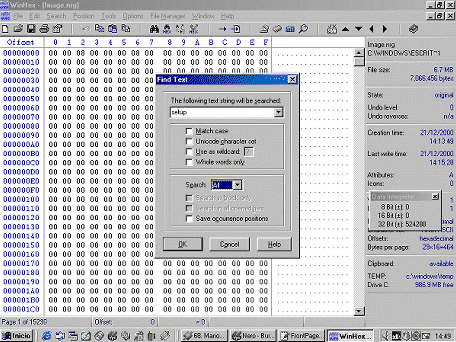
3º Copia los valores hexadecimales. Para ello sitúa el cursor encima de la primera letra de la palabra que buscas y cuenta 24 espacios hacia atrás, el número lo tienes indicado en el marcador rodeado de verde, como puedes ver, hay una serie hexadecimal que se repite en orden inverso rodeada de rojo, pues quédate bien con ella porque es la que vamos a tener que modificar. Ahora tienes que seleccionar esa serie (la rodeada de rojo) con el ratón, y en el menú "Edit"=>"Copy Block" pinchar en "Hex Values", así copiaremos la cadena al portapapeles para posteriores búsquedas. Cambia los valores de la serie por FF FF FF FF FF FF FF FF para hacer que ocupe 3.9 Giga bytes.
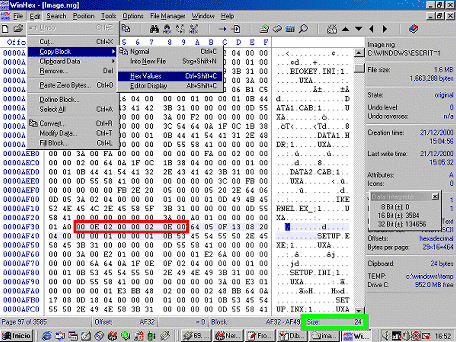
4º Si la imagen la generastes usando Joliet la cadena estará repetida otra vez, ves al menú "Search" y pincha en "Find Hex Values", ahora pega la selección de antes y búscala. Cuando la encuentres repite el paso y vuelve a cambiarla por FF FF FF FF FF FF FF FF.
5º Guarda los cambios.
Ya tienes la imagen modificada. Abre de nuevo Nero y disponte a quemar la imagen, para ello vuelve al cuadro de selección de grabadoras y en lugar de "Image Recorder" selecciona tu grabadora de CDs. Abre la imagen y tuéstala a un CD RW. De nuevo repito que es MUY IMPORTANTE que esté la opción Disc-At-Once (DAO) DESACTIVADA. Una vez grabada puedes borrarla si quieres.
SEGUNDO PASO
El segundo paso consiste en utilizar Freelock para proteger la copia de seguridad que hemos tostado en el CD RW. Para ello abrimos CDRWin y nos preparamos para hacer una imagen con las opciones marcadas tal que así.
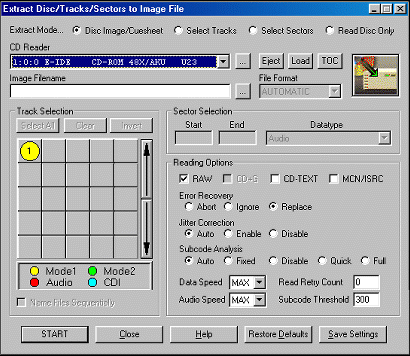
Una vez hecha la imagen del CD RW, lo borramos y protegemos la imagen de CDRWin con Freelock, tal y como esta explicado en el artículo de esta misma página. ¿Ya está? Pues ahora solo tienes que grabar la imagen de nuevo al CD RW (pobres de aquellos que no tengan una re-grabadora...)
TERCER PASO
Venga, ya llegamos al final. Ejecuta CloneCD y prepárate para hacer la última copia, para esta puedes usar ya el CD-R. Haz una imagen al HD con las siguientes opciones marcadas
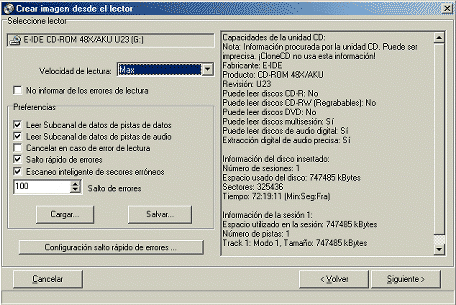
Una vez hecho esto, toca volver a editarla, pero no con WinHex, ni con otras zaranjadas, ahora usaremos la herramienta de los auténticos hombres... NOTEPAD.

En el directorio donde hayas guardado la imagen veras tres archivos, abre el Notepad (el Block de Notas para los garrulos) y edita el archivo *.ccd (es el de menor tamaño de los tres). Busca la segunda entrada [Entry 2] y en ella busca PMin=X siendo X un numero y sustitúyelo por 99.
Guarda los cambios y tuesta la imagen, con las siguientes opciones (son opcionales, pero si la imagen ya contenía alguna protección comercial, es recomendable usar la configuración señalada en la captura de pantalla)
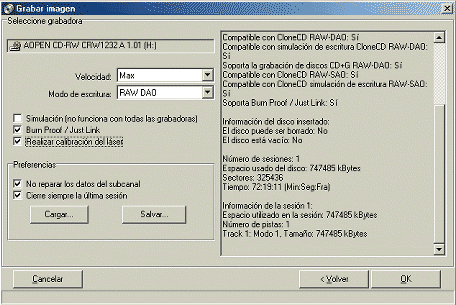
Justo en el momento de iniciar la grabación CloneCD mostrara una pantalla de aviso, tranquilo, no pasa nada, dile que si a la primera opción (mantener la TOC) y tuesta tranquilamente a un CD R.
Fin del proceso.
CONSEJOS Y PREGUNTAS:
Cuando hagas la imagen con Nero procura poner la misma etiqueta a la imagen que el CD que intentas proteger.
Si el CD está escrito en Modo 2 haz la imagen en el mismo modo. Respeta esta norma o puedes hacer posavasos.
Es MUY posible que esta protección no funcione con grabadoras SAO-RAW, no obstante mi grabadora es DAO-RAW y no lo he podido comprobar, si tienes una de estas unidades (Yamaha por ejemplo) agradecería mucho que me comunicases tus resultados (no, besos de tornillo no malditos pervertidos) xD
El disco que quieres proteger ha de estar crackeado o no estar protegido.
Este sistema puede que funcione con DC y otras consolas, pero un consejo, NO hinches los archivos propios del juego por si acaso, crea alguno propio.
-¿Puedo aplicar solo uno o dos pasos de los comentados el artículo?
Si, así conseguirás una buena protección, aunque no tan dura como con los tres. Eso si, si quieres usar más de uno tendrás que seguir el orden de los pasos, también puedes usar solo uno de los métodos, en ese caso da igual el orden que pongas, de esta forma los usuarios de grabadoras no compatibles con CloneCD podrán proteger sus discos de forma más efectiva que solo con Freelock. Esto tiene un efecto añadido, puedes Clonar un CD original con la anticopia "activa" y después añadir el tercer paso, así conseguirás que sea difícil de duplicar y rápido de proteger ya que tendra la protección original del juego mas el paso 3.
-Tengo un juego protegido y no quiero usar un crack ¿Puedo añadir esta protección de forma adicional al backup?
En teoría sí. Crea la una imagen con CloneCD y aplica los pasos 1 y 3 sobre la misma imagen. Evidentemente no podras usar el número 2 si deseas conservar la protección original.
-¿Qué archivos puedo/debo agrandar?
Deberías agrandar los archivos imprescindibles para la ejecución del programa, por ejemplo el setup.exe o similares. No es una buena idea agrandar los archivos de la carpeta DirectX de un juego, busca algo mas importante. NO es una buena idea engordar el ejecutable principal del juego, un crack o las dll, piensa que estos archivos TIENEN que copiarse al disco duro durante la instalación.
-¿Puede dar problemas el engordar archivos?
Algunos ejecutables no permiten ser engordados, dando luego errores de cualquier tipo o directamente no funcionaran. Para saber si un exe puede ser modificado haz esto, copia el exe que pretendas hinchar a tu disco duro, abre una ventana DOS y teclea esto: copy /B *ejecutable a engordar* + *archivo cualquiera* *nombre del ejecutable 2* (Naturalmente no has de poner los *). Si el ejecutable 2 funciona tienes ciertas posibilidades de que se pueda engordar sin riesgo de posavasos.
-¡No lo puedo engordar! ¡Luego no se ejecuta!
Entonces tendrás que buscar otro archivo que no se copie al disco duro pero que sea imprescindible. Si no lo hay invéntate uno. Ejemplo:
Resident Evil 3 de PC tiene 15 archivos en la raíz con el nombre de RofsX.dat siendo X un numero del 1 al 15. Coge un archivo cualquiera de tu disco duro, renómbralo a Rofs16.dat. Ya tienes un archivo listo para engordar. Naturalmente que no es imprescindible, de hecho no sirve para nada, pero al tener el mismo nombre que esos archivos necesarios del juego conseguirás mosquearlo... Utiliza tu imaginación y prueba con otros igualmente poco sospechosos tal que "game.gru", "essential.dat", "gamedata.cab", "windrv32.dll" etc. pero por favor, no seas tan inútil de llamarlo anticopia.fck u otros nombres igualmente delatores. Sé un poco zorro

.
-¿Es compatible esta protección con todas las grabadoras y lectores?
No lo sé, es de esperar que lo sea al menos con las que soportan el modo de grabación DAO, si posees una HP/Sony mejor será que te leas bien el artículo sobre Freelock. El modo de grabaciñon SAO es incompatible con el paso número 3.
-¿Por qué usas Nero? ¿Por qué no otro programa?
He usado Nero en el tutorial porque me parece menos complejo que CDRWin y más completo que Fireburner, al menos para los más novatos, no obstante se puede usar cualquier soft que haga imágenes TAO (en teoría) y pueda quemarlas así. Normalmente para hacer las imágenes uso CDRWin (que da mas control sobre la imagen) y luego la tuesto con otro Soft. CDRWin solo quema en DAO.
-¿Puedo usar Fireburner?
Sí, pero es un poco rarito y tiende a hacer tonterías como cambiar los tipos de pista de las protecciones Freelock. Mejor usa otro, no obstante, si estás empeñado en usarlo, tuesta en modo TAO.
-¿Por qué tostar en TAO?
Se tuesta en TAO para evitar que algunas grabadoras viejas tengan problemas con el EDC/ECC.
-¿Cómo puedo quitar esta anticopia?
Seré claro: No seré yo quién te lo diga.
-¿Puedo mandarte un e-mail?
Verás, sin contar el paseo matutino con los cuatro fornidos celadores, las enfermeras solo me dejan salir de la habitación de las paredes blanditas 5 minutos para tomarme las pastillas divertidas, así que dispongo de unos 3 minutos, y no da tiempo para leer demasiado...

Es broma, en serio, si quieres mandarme un e-mail hazlo, dime qué es lo que no está claro, lo que cambiarías, si te gusta etc, pero si es para otra cosa piénsatelo dos veces y después sigue pensando.

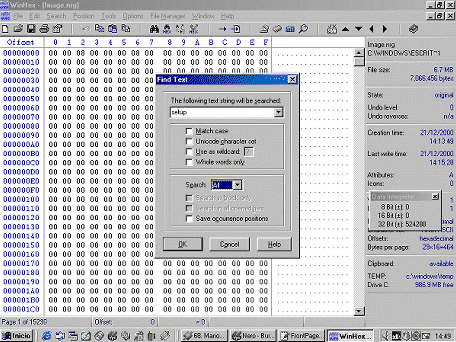
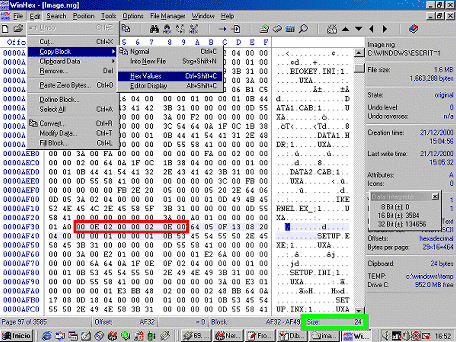
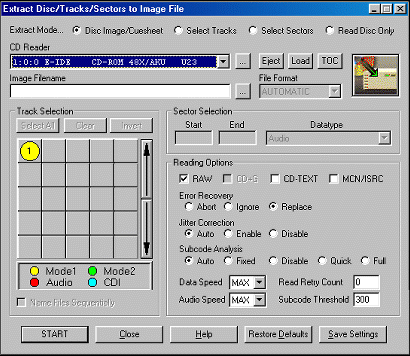
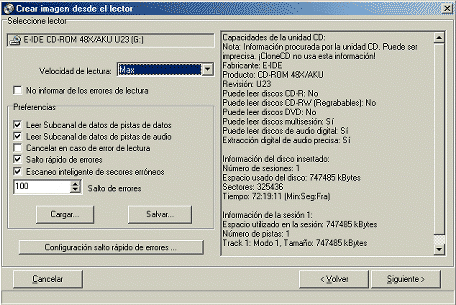

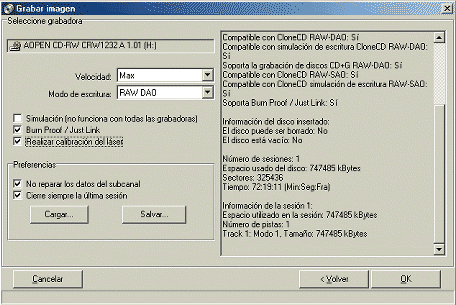
 .
.
 Es broma, en serio, si quieres mandarme un e-mail hazlo, dime qué es lo que no está claro, lo que cambiarías, si te gusta etc, pero si es para otra cosa piénsatelo dos veces y después sigue pensando.
Es broma, en serio, si quieres mandarme un e-mail hazlo, dime qué es lo que no está claro, lo que cambiarías, si te gusta etc, pero si es para otra cosa piénsatelo dos veces y después sigue pensando.